
Базы Данных
.pdf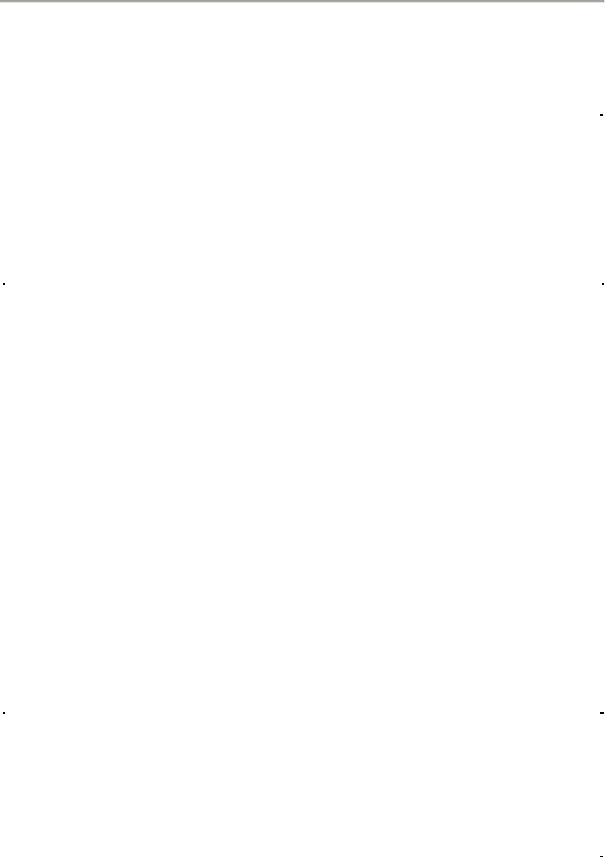
3. Проектирование и настройка отчетов
ВАРИАНТ 2. БАЗА ДАННЫХ «АБОНЕНТЫ ТЕЛЕФОННОЙ КОМПАНИИ»
Отчеты |
Содержательное описание |
|
|
Отчет 1 |
Использовать таблицу Оплата. В отчет включить поля: НомерТелефона, |
|
ДатаОплаты, СуммаОплаты. Данные упорядочить по полям: НомерТе- |
|
лефона, ДатаОплаты. Условие отбора: данные за прошлый месяц. Итог |
|
подвести по полю СуммаОплаты: итоговая сумма оплаты за телефон |
|
|
Отчет 2 |
Использовать запрос 5. В отчет включить поля: Улица, Дом, ЧислоТеле- |
|
фонов. Добавить пустой столбец с надписью Примечание. Данные упо- |
|
рядочить по полям: Улица, Дом. Данные сгруппировать по трем первым |
|
буквам значений поля Улица. Итог подвести по полю ЧислоТелефонов: |
|
число телефонов. Условие форматирования строки отчета: число теле- |
|
фонов меньше 3 |
|
|
Отчет 3 |
Использовать перекрестный запрос 4 |
|
|
Отчет 4 |
Использовать таблицы Абоненты, Телефоны, Оплата. В отчет включить |
|
поля: НаличиеЛьготы, РегистрационныйНомерАбонента, НомерТеле- |
|
фона, ДатаОплаты, ТарифОплатыЗаТелефон, СуммаОплаты. Данные |
|
упорядочить по полям: НаличиеЛьготы, НомерТелефона, ДатаОплаты. |
|
Условие отбора: сведения за прошлый месяц. Данные сгруппировать по |
|
полю НаличиеЛьготы. Итог подвести по полям: РегистрационныйНо- |
|
мерАбонента, ТарифОплатыЗаТелефон, СуммаОплаты: число абонен- |
|
тов, суммарный тариф, сумма фактической оплаты |
|
|
Отчет 5 |
В отчет 4 добавить вычисляемый элемент управления: для каждой кате- |
|
гории абонентов (с льготой и без льготы) разность между суммой по та- |
|
рифу и суммой фактической оплаты. Условие форматирования вычис- |
|
ляемого элемента управления: положительная разность между суммой |
|
по тарифу и суммой фактической оплаты |
|
|
140
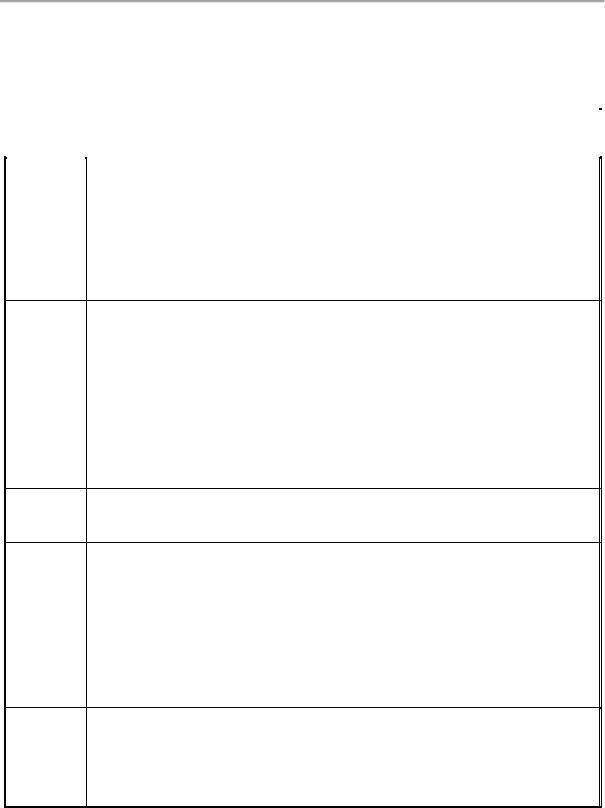
3. Проектирование и настройка отчетов
ВАРИАНТ 3. БАЗА ДАННЫХ «СТАТИСТИКА МЕДИЦИНСКОГО УЧРЕЖДЕНИЯ»
Отчеты |
Содержательное описание |
|
|
Отчет 1 Использовать таблицу Пациенты. В отчет включить поля: НомерКар-
ты, Фамилия, Имя, Отчество, КодДиагноза, КодОтделения, ДатаПоступления. Данные упорядочить по полям: Фамилия, Имя, Отчество,
ДатаПоступления. Условие отбора: сведения за текущий месяц. Итог подвести по полю НомерКарты: число пациентов
Отчет 2 Использовать запрос 2. В отчет включить поля: КодОтделения, КодДи-
агноза, НомерКарты, Фамилия, Имя, Отчество, ДатаПоступления.
Добавить поля: Адрес, НазваниеОтделения. Данные упорядочить по по-
лям: КодОтделения, КодДиагноза, НомерКарты. Данные сгруппиро-
вать по полю КодОтделения. Итог подвести по полю НомерКарты: число пациентов. Условие форматирования поля ДатаПоступления: дата поступления, относится к текущему месяцу
Отчет 3 Использовать перекрестный запрос 4
Отчет 4 Использовать таблицу Пациенты и запрос 6. В отчет включить поля:
КатегорияПациента, КодДиагноза, НомерКарты, Фамилия, Имя, Отчество, НазваниеОтделения, ДатаПоступления, ДатаПредполагаемойВыписки. Данные упорядочить по полям: КатегорияПациента, КодДиагноза. Данные сгруппировать по полям: КатегорияПациента,
КодДиагноза. Итог подвести по полю НомерКарты: число пациентов
Отчет 5 В отчет 4 добавить вычисляемый элемент управления: для каждой категории пациентов число больных, поступивших за последние семь дней. Условие форматирования поля КодДиагноза: значение поля равно 77
141
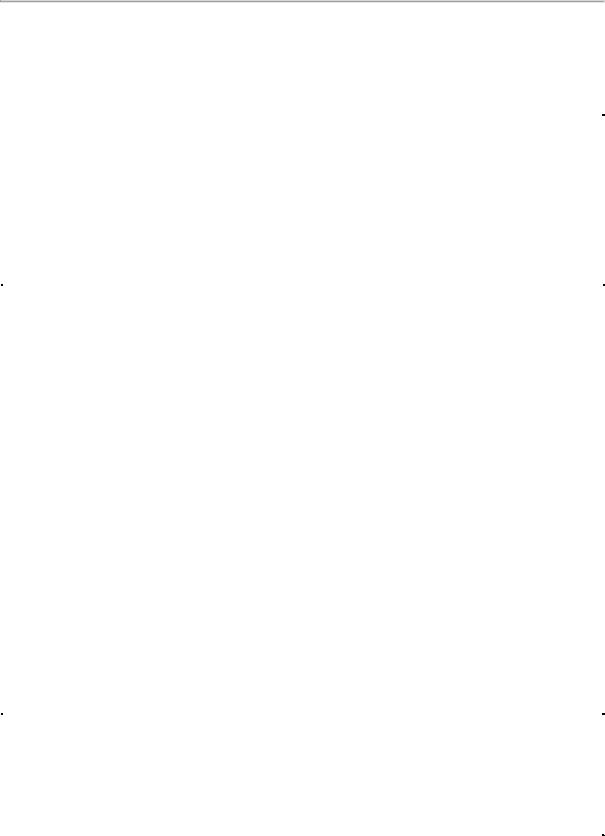
3. Проектирование и настройка отчетов
ВАРИАНТ 4. БАЗА ДАННЫХ «ЗАРАБОТНАЯ ПЛАТА СОТРУДНИКОВ»
Отчеты |
Содержательное описание |
|
|
Отчет 1 |
Использовать таблицу Персонал. В отчет включить поля: ТабельныйНо- |
|
мерСотрудника, Фамилия, Имя, Отчество, КодДолжности, Пол. Дан- |
|
ные упорядочить по полям: Фамилия, Имя, Отчество. Итог подвести по |
|
полю ТабельныйНомерСотрудника: число сотрудников |
|
|
Отчет 2 |
Использовать запрос 2. В отчет включить поля: ТабельныйНомерСот- |
|
рудника, Фамилия, Имя, Отчество, КодДолжности. Добавить поле Но- |
|
мерРазряда. Данные упорядочить по полям: КодДолжности, НомерРаз- |
|
ряда, ТабельныйНомерСотрудника. Данные сгруппировать по полю |
|
КодДолжности. Итог подвести по полю ТабельныйНомерСотрудника: |
|
число сотрудников. Условие форматирования строки отчета: код долж- |
|
ности равен 555, 777 или 999 |
|
|
Отчет 3 |
Использовать перекрестный запрос 4 |
|
|
Отчет 4 |
Использовать таблицы Персонал, Должности, ТарифнаяСетка. В отчет |
|
включить поля: НомерОтдела, ТабельныйНомерСотрудника, Фамилия, |
|
Имя, Отчество, Пол, Должность, НомерРазряда, Оклад. Данные упоря- |
|
дочить по полям: НомерОтдела, Должность, ТабельныйНомерСотруд- |
|
ника. Данные сгруппировать по полям: НомерОтдела, Должность. Итог |
|
подвести по полям ТабельныйНомерСотрудника, Оклад: число сотруд- |
|
ников, средний оклад |
|
|
Отчет 5 |
В отчет 4 добавить вычисляемый элемент управления: для каждого отде- |
|
ла средний оклад для сотрудников мужского пола и средний оклад для |
|
сотрудников женского пола. Условие форматирования поля НомерРаз- |
|
ряда: значение поля меньше 3 |
|
|
142

3. Проектирование и настройка отчетов
ВАРИАНТ 5. БАЗА ДАННЫХ «УЧЕТ ПРИХОДА ТОВАРА»
Отчеты |
Содержательное описание |
|
|
Отчет 1 Использовать таблицу Товары. В отчет включить поля: Штрих-код,
НаименованиеТовара, НомерТоварнойГруппы, ЦенаТовараЗаЕдиницуИзмерения. Данные упорядочить по полям: НомерТоварнойГруппы, Штрих-код. Итог подвести по полю ЦенаТовараЗаЕдиницуИзмерения:
средняя цена
Отчет 2 Использовать запрос 6. В отчет включить поля: ДатаПрихода, Номер-
ТоварнойГруппы, Штрих-код, НаименованиеТовара, ЦенаТовараЗаЕдиницуИзмерения, Количество, СуммаОплаты. Добавить поле НазваниеГруппы. Данные упорядочить по полям: ДатаПрихода, НомерТоварнойГруппы, Штрих-код. Данные сгруппировать по полю ДатаПри-
хода (интервал группировки – неделя). Итог подвести по полю СуммаОплаты: итоговая сумма оплаты. Условие форматирования строки отчета: количество единиц товара больше 1000
Отчет 3 Использовать перекрестный запрос 4
Отчет 4 Использовать таблицу Приход и запрос 6. В отчет включить поля: По-
ставщик, ДатаПрихода, Штрих-код, НаименованиеТовара, НомерТоварнойГруппы, ЦенаТовараЗаЕдиницуИзмерения, Количество, СуммаОплаты. Данные упорядочить по полям: Поставщик, ДатаПрихода,
Штрих-код. Условие отбора: дата прихода соответствует текущему месяцу. Данные сгруппировать по полям: Поставщик, ДатаПрихода. Итог подвести по полю СуммаОплаты: итоговая сумма оплаты
Отчет 5 В отчет 4 добавить вычисляемый элемент управления: для каждого поставщика итоговая сумма оплаты по поставке товаров, относящихся к товарной группе 01 (товары первой необходимости). Условие форматирования строки отчета: дата прихода соответствует текущей дате
143
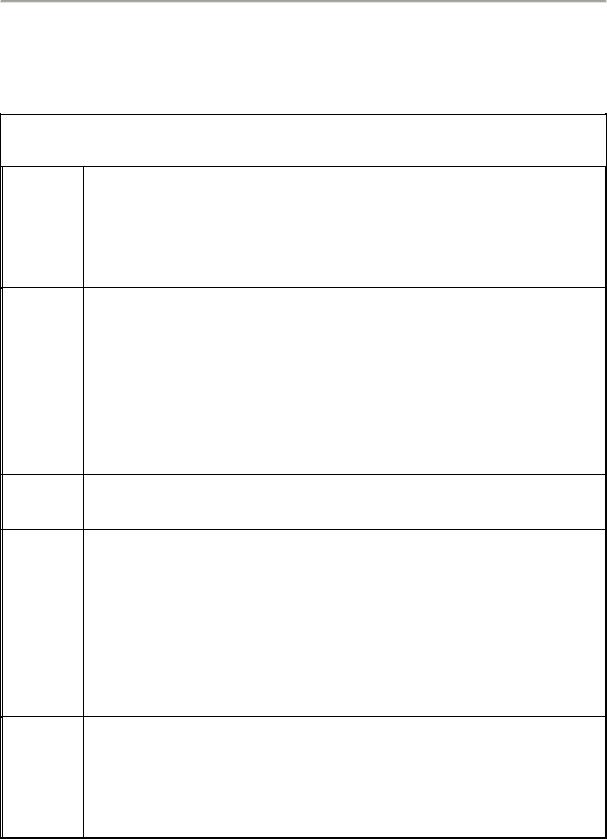
3. Проектирование и настройка отчетов
ВАРИАНТ 6. БАЗА ДАННЫХ «РАСПИСАНИЕ ДВИЖЕНИЯ ПРИГОРОДНЫХ ПОЕЗДОВ»
Отчеты |
Содержательное описание |
|
|
Отчет 1 Использовать таблицу ПунктыНазначения. В отчет включить поля: Код-
ПунктаНазначения, НазваниеПунктаНазначения, ВремяСледования.
Данные упорядочить по полю КодПунктаНазначения. Итог подвести по полю ВремяСледования: максимальное время следования
Отчет 2 Использовать запрос 2. В отчет включить поля: НомерПоезда, Да-
та/ВремяПрибытия(Убытия)ВКрасноярск. Добавить поля: НормативноеЧислоПосадочныхМест, ТипПоезда. Данные упорядочить по полям: ТипПоезда, НомерПоезда. Данные сгруппировать по полю ТипПоезда. Итог подвести по полю НормативноеЧислоПосадочныхМест: суммарное число посадочных мест. Условие форматирования поля НормативноеЧислоПосадочныхМест: число посадочных мест больше 100
Отчет 3 Использовать перекрестный запрос 4
Отчет 4 Использовать таблицу Поезда и запрос 5. В отчет включить поля: ТипПо-
езда, КатегорияПоезда, НомерПоезда, НормативноеЧислоПосадочныхМест, Наполняемость. Данные упорядочить по полям: ТипПоезда, КатегорияПоезда, НомерПоезда. Данные сгруппировать по полям: ТипПоезда, КатегорияПоезда. Итог подвести по полям НормативноеЧислоПо-
садочныхМест, Наполняемость: суммарное число посадочных мест и средняя наполняемость
Отчет 5 В отчет 4 добавить вычисляемый элемент управления: для каждого типа поезда наполняемость пригородных поездов для пункта назначения Комарово. Условие форматирования строки отчета: наполняемость меньше
30%
144
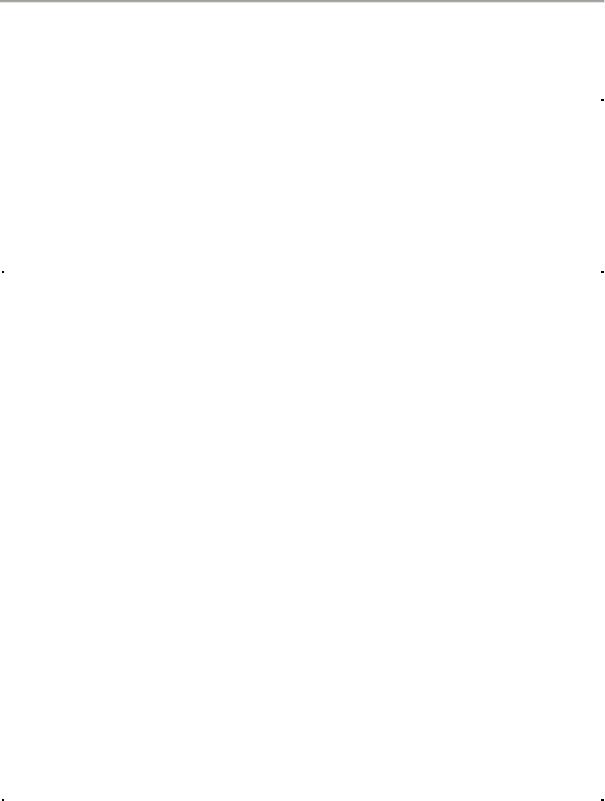
3. Проектирование и настройка отчетов
ВАРИАНТ 7. БАЗА ДАННЫХ «КАДРЫ»
Отчеты |
Содержательное описание |
|
|
Отчет 1 |
Использовать таблицу Сотрудники. В отчет включить поля: Табельный- |
|
НомерСотрудника, Фамилия, Имя, Отчество, Пол, Адрес. Данные упо- |
|
рядочить по полям Фамилия, Имя, Отчество. Итог подвести по полю |
|
ТабельныйНомерСотрудника: число сотрудников |
|
|
Отчет 2 |
Использовать запрос 2. В отчет включить поля: Оклад, ДатаПоступле- |
|
ния(Перевода), ТабельныйНомерСотрудника. Добавить поля: Фамилия, |
|
Имя, Отчество. Данные упорядочить по полям: Оклад, ДатаПоступле- |
|
ния(Перевода), ТабельныйНомерСотрудника. Данные сгруппировать по |
|
полю Оклад (интервал группировки – 1000 рублей). Итог подвести по |
|
полям Оклад и ТабельныйНомерСотрудника: средний оклад, число со- |
|
трудников. Условие форматирования строки отчета: оклад больше 30000 |
|
рублей |
|
|
Отчет 3 |
Использовать перекрестный запрос 4 |
|
|
Отчет 4 |
Использовать таблицу Сотрудники и запрос 5. В отчет включить поля: |
|
НомерОтдела, ТабельныйНомерСотрудника, ПолноеИмя, Возраст, Пол, |
|
Оклад. Данные упорядочить по полям: НомерОтдела, Возраст, Табель- |
|
ныйНомерСотрудника. Данные сгруппировать по полям: НомерОтдела, |
|
Возраст. Итог подвести по полям Возраст и Оклад: средний возраст, |
|
средний оклад |
|
|
Отчет 5 |
В отчет 4 добавить вычисляемые элементы управления: для каждого от- |
|
дела средний оклад мужчин и средний оклад женщин. Условие форма- |
|
тирования строки отчета: возраст превышает 20 лет |
|
|
145
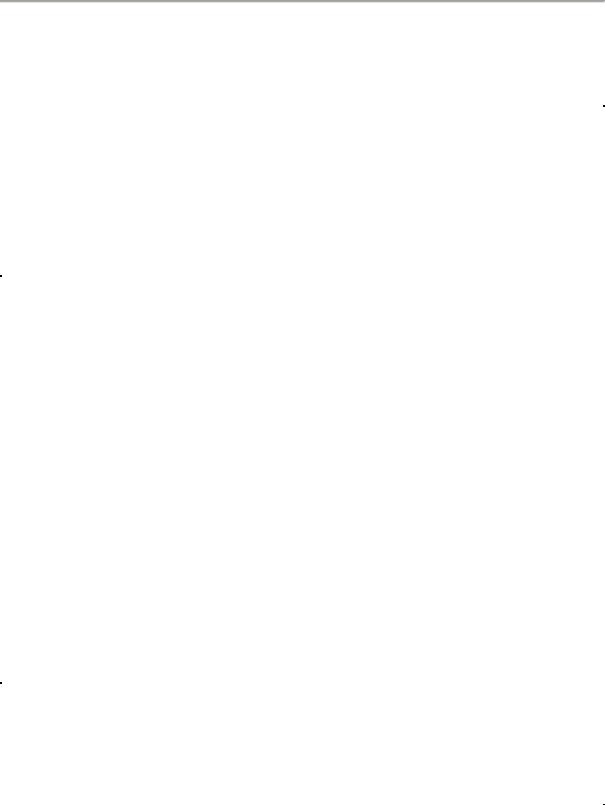
3. Проектирование и настройка отчетов
ВАРИАНТ 8. БАЗА ДАННЫХ «УЧЕБНОЕ РАСПИСАНИЕ»
Отчеты |
Содержательное описание |
|
|
Отчет 1 |
Использовать таблицу УчебныеДисциплины. В отчет включить поля: |
|
КодДисциплины, НазваниеДисциплины, ПлановоеКоличествоЧасовЗаСе- |
|
местр. Данные упорядочить по полю КодДисциплины. Итог подвести по |
|
полю ПлановоеКоличествоЧасовЗаСеместр: суммарное число часов |
|
|
Отчет 2 |
Использовать запрос 2. В отчет включить поля: Лента, Аудитория, Код- |
|
Дисциплины. Добавить поле НазваниеДисциплины. Данные упорядочить |
|
по полям: Лента, Аудитория, КодДисциплины. Данные сгруппировать по |
|
полю Лента. Итог подвести по полю НазваниеДисциплины: число значе- |
|
ний. Условие форматирования строки отчета: аудитория «БА», «БХА» |
|
или «БФА» |
|
|
Отчет 3 |
Использовать перекрестный запрос 4 |
|
|
Отчет 4 |
Использовать таблицы УчебныеДисциплины, Преподаватели, Расписа- |
|
ниеЗанятий. В отчет включить поля: НазваниеКафедры, ТабельныйНо- |
|
мерПреподавателя, ДеньНедели, Лента, Аудитория, КодДисциплины. |
|
Данные упорядочить по полям: НазваниеКафедры, ТабельныйНомер- |
|
Преподавателя, ДеньНедели. Данные сгруппировать по полям: Назва- |
|
ниеКафедры, ТабельныйНомерПреподавателя. Итог подвести по полю |
|
Лента: число лент |
|
|
Отчет 5 |
В отчет 4 добавить вычисляемый элемент управления: для каждой ка- |
|
федры удвоенное число лент (фактическая нагрузка в академических ча- |
|
сах). Условие форматирования строки отчета: день недели равен 6, т.е. |
|
является субботой |
|
|
146
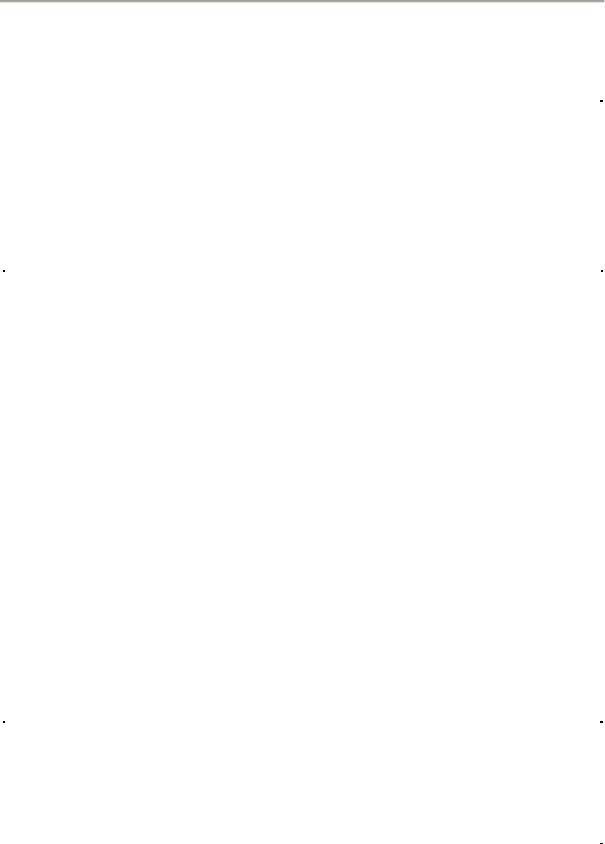
3. Проектирование и настройка отчетов
ВАРИАНТ 9. БАЗА ДАННЫХ «УЧЕТ ЗАКАЗОВ ПОКУПАТЕЛЕЙ»
Отчеты |
Содержательное описание |
|
|
Отчет 1 |
Использовать таблицу Товары. В отчет включить поля Штрих-код, На- |
|
именованиеТовара, СрокГодности, ОтпускнаяЦена. Данные упорядо- |
|
чить по полю Штрих-код. Итог подвести по полю ОтпускнаяЦена: |
|
средняя цена |
|
|
Отчет 2 |
Использовать запрос 2. В отчет включить поля: СрокГодности, Штрих- |
|
код, НаименованиеТовара, НомерПартии, ОтпускнаяЦена. Добавить |
|
пустой столбец с надписью Примечание. Данные упорядочить по полям: |
|
СрокГодности, Штрих-код. Данные сгруппировать по полю СрокГод- |
|
ности (интервал группировки – месяц). Итог подвести по полю Штрих- |
|
код: число значений. Условие форматирования строки отчета: срок год- |
|
ности истекает завтра |
|
|
Отчет 3 |
Использовать перекрестный запрос 4 |
|
|
Отчет 4 |
Использовать таблицу Покупатели и запрос 5. В отчет включить поля: |
|
ДатаЗаказа, НомерЗаказа, Штрих-код, НаименованиеТовара, Номер- |
|
Партии, СрокГодности, РегистрационныйНомерПокупателя, ТипПо- |
|
купателя, СтоимостьЗаказа. Данные упорядочить по полям: ДатаЗа- |
|
каза, НомерЗаказа, Штрих-код. Условие отбора: дата заказа соответст- |
|
вует текущему кварталу. Данные сгруппировать по полям: ДатаЗаказа, |
|
Штрих-код. Итог подвести по полю СтоимостьЗаказа: суммарная |
|
стоимость заказов |
|
|
Отчет 5 |
В отчет 4 добавить вычисляемые элементы управления: для каждой да- |
|
ты суммарная стоимость заказов для оптовых покупателей и суммарная |
|
стоимость заказов для розничных покупателей. Условие форматирова- |
|
ния строки отчета: стоимость заказа более 100000 рублей |
|
|
147
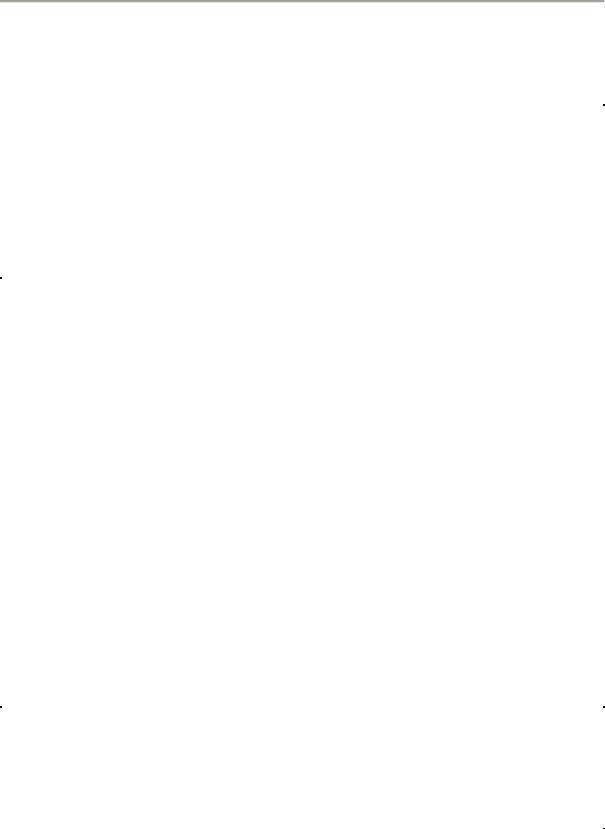
3. Проектирование и настройка отчетов
ВАРИАНТ 10. БАЗА ДАННЫХ «БИРЖА ТРУДА»
Отчеты |
Содержательное описание |
|
|
Отчет 1 |
Использовать таблицу Безработные. В отчет включить поля: Регистра- |
|
ционныйНомерБезработного, Фамилия, Имя, Отчество, Адрес, Телефон, |
|
КодПрофессии, Стаж. Данные упорядочить по полю Регистрацион- |
|
ныйНомерБезработного. Итог подвести по полю Стаж: средний стаж |
|
|
Отчет 2 |
Использовать запрос 2. В отчет включить поля: РегистрационныйНо- |
|
мерБезработного, Фамилия, Имя, Отчество. Добавить поле Желаемая- |
|
Зарплата. Данные упорядочить по полям: ЖелаемаяЗарплата, Регист- |
|
рационныйНомерБезработного. Данные сгруппировать по полю Желае- |
|
маяЗарплата (интервал группировки – 1000 рублей). Итог подвести по |
|
полю РегистрационныйНомерБезработного: число человек. Условие |
|
форматирования поля ЖелаемаяЗарплата: значение поля больше 20000 |
|
рублей |
|
|
Отчет 3 |
Использовать перекрестный запрос 4 |
|
|
Отчет 4 |
Использовать таблицы Предприятия, Профессии и Вакансии. В отчет |
|
включить поля: КодПредприятия, НаименованиеПредприятия, Сфера- |
|
Деятельности, КодПрофессии, НазваниеПрофессии, Оклад. Данные |
|
упорядочить по полям: КодПредприятия, КодПрофессии, Оклад. Данные |
|
сгруппировать по полям: КодПредприятия, КодПрофессии. Итог подвес- |
|
ти по полю Оклад: среднее значение оклада |
|
|
Отчет 5 |
В отчет 4 добавить вычисляемый элемент управления: для каждого пред- |
|
приятия максимальный оклад для профессии с кодом 37 («дворник»). |
|
Условие форматирования поля СфераДеятельности: значение поля рав- |
|
но «ЖКХ» |
|
|
148

3. Проектирование и настройка отчетов
3.4. КОНТРОЛЬНЫЕ ВОПРОСЫ
1.Для чего предназначены отчеты? Перечислите основные виды отчетов, дайте им характеристику.
2.Из каких разделов состоит тело отчета? Какие данные отображаются в этих разделах? Откройте один из отчетов вашего варианта задания
ипокажите эти разделы.
3.Что такое макет отчета? Какие встроенные макеты имеются в Access? Какие факторы следует учитывать при выборе макета отчета? Создайте простой отчет с макетом в столбик.
4.Какие инструментальные средства проектирования и модификации отчетов существуют в Access? Дайте краткую характеристику каждому из инструментальных средств.
5.Какие режимы работы с отчетом предусмотрены в Access? Для чего они предназначены? Какими режимами можно воспользоваться, чтобы просмотреть данные, помещенные в отчет?
6.Что представляет собой элемент управления? Перечислите основные элементы управления отчета и опишите их назначение. Какие элементы управления доступны в Режиме макета? Какие элементы управле-
ния доступны в Конструкторе отчетов?
7.Какие вкладки имеет Окно свойств отчета? Какие свойства расположены на этих вкладках? Как отобразить Окно свойств в Режиме ма-
кета? Как отобразить Окно свойств в Конструкторе отчетов?
8.Какие объекты базы данных используются в качестве источника записей отчета? Откройте Окно свойств отчета и покажите, где фиксируется информация об источнике записей отчета.
9.Как можно изменить источник записей отчета и источник данных для какого-либо поля отчета?
10.Какие объекты базы данных могут выступать в качестве источника записей при создании отчета командой Отчет? Приведите последовательность действий, необходимых для создания отчета с помощью этой команды.
149
